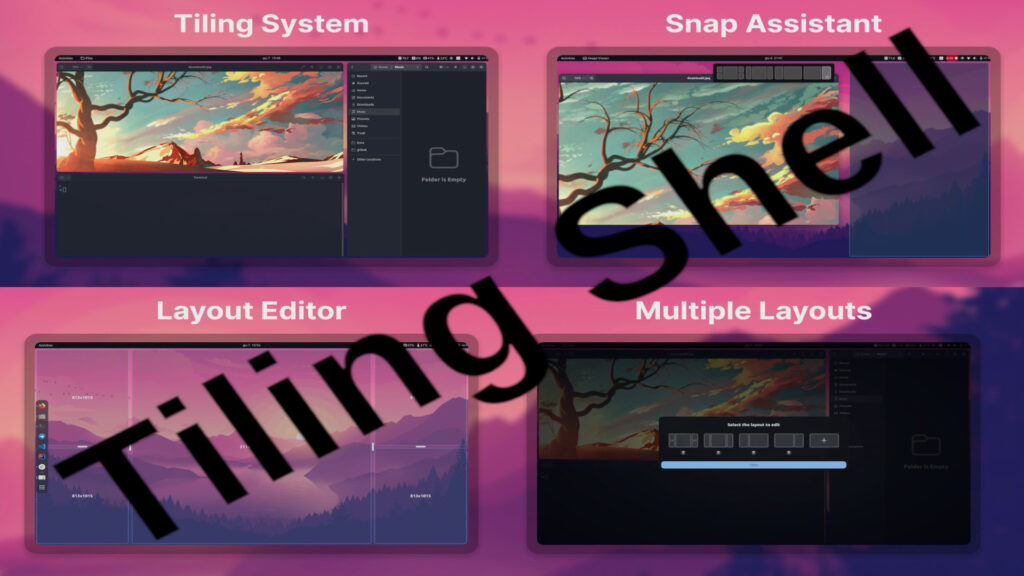Bloccare il download automatico di Windows 10
Che vi piaccia o no, fin dalle prime notizie ufficiali su Windows 10 Microsoft aveva sottolineato che avrebbe fatto di tutto affinché tutti i dispositivi – complice anche la natura gratuita del nuovo sistema operativo – compatibili fossero aggiornati all’ultima versione di Windows; agli utenti è stata data la possibilità di prenotare l’aggiornamento ma, per un motivo o per un altro, in molti hanno preferito lasciar perdere e restare ancora al vecchio sistema operativo evitando accuratamente la prenotazione.
Quando Microsoft ha parlato di “tutti” i dispositivi intendeva davvero TUTTI i dispositivi, tant’è dopo aver installato uno degli ultimi aggiornamenti di sistema per Windows 7 e Windows 8.1 – il KB3035583 – in molti si sono ritrovati sul sistema la cartella ~Windows-BT ed hanno iniziato loro malgrado il download dei file necessari all’update: in poche parole, Microsoft ha abilitato il download di Windows 10 anche sui dispositivi che non avevano eseguito la procedura di prenotazione senza l’esplicito permesso dell’utente.
Certo si tratta di un comportamento opinabile ma, vista la mole di spazio a disposizione offerta dai dischi moderni, il problema effettivo non è la presenza di quella cartella ma il download vero e proprio dei file, sopratutto se si agisce da una connessione a consumo.
Vi suggeriamo quindi un metodo per bloccare a priori il download automatico di Windows 10 o, nel caso questo fosse già iniziato, per interromperlo in qualsiasi momento.
Bloccare il download automatico di Windows 10
Come vi spiegavamo poc’anzi, è necessario disinstallare e bloccare eventuali aggiornamenti già eseguiti per impedire che Windows 10 sia scaricato “senza permesso” sul proprio computer; per procedere aprite il pannello di controllo (Start > Pannello di controllo) su Windows 7 o Windows 8.1, recatevi nella sezione “Programmi e funzionalità” e, dal pannello di sinistra, fate click su Visualizza aggiornamenti installati.
Per Windows 7, cercate gli aggiornamenti 3035583, 2952664 e 3021917, cliccate col tasto destro su ciascuno di essi e selezionate Disinstalla (senza riavviare tra una disinstallazione e l’altra). Per Windows 8, invece, dovrete fare la stessa cosa con gli aggiornamenti 3035583, 2976978. Se non tutti fossero già presenti non preoccupatevi, anzi siatene felici: ci sono ottime probabilità che il download di Windows 10 non sia neppure iniziato. Se avete eseguito qualche disinstallazione riavviate il computer, altrimenti passate al punto successivo.

A questo punto non vi resta altro da fare che recarvi in Windows Update ed eseguire la ricerca degli aggiornamenti: al termine della ricerca comparirà un link che vi notificherà la presenza di aggiornamenti importanti. Cliccate su questo link, cliccate destro su ciascuno degli aggiornamenti disinstallati in precedenza e selezionate “Nascondi aggiornamento”.
Chiaramente, se doveste cambiare idea, potrete sbloccare in qualsiasi momento gli aggiornamenti eseguendo la medesima procedura ed effettuare il download di Windows 10.
L’articolo Bloccare il download automatico di Windows 10 appare per la prima volta su Chimera Revo – News, guide e recensioni sul Mondo della tecnologia.
Se vuoi sostenerci, puoi farlo acquistando qualsiasi cosa dai diversi link di affiliazione che abbiamo nel nostro sito o partendo da qui oppure alcune di queste distribuzioni GNU/Linux che sono disponibili sul nostro negozio online, quelle mancanti possono essere comunque richieste, e su cui trovi anche PC, NAS e il ns ServerOne. Se ti senti generoso, puoi anche donarmi solo 1€ o più se vuoi con PayPal e aiutarmi a continuare a pubblicare più contenuti come questo. Grazie!
Hai dubbi o problemi? Ti aiutiamo noi!
Se vuoi rimanere sempre aggiornato, iscriviti al nostro canale Telegram.Se vuoi ricevere supporto per qualsiasi dubbio o problema, iscriviti alla nostra community Facebook o gruppo Telegram.
Cosa ne pensi? Fateci sapere i vostri pensieri nei commenti qui sotto.
Ti piace quello che leggi? Per favore condividilo con gli altri.